
Где найти и изменить расположение библиотеки iTunes на ПК/ Mac ?

Вы можете использовать iTunes, чтобы легко управлять своим iPhone/iPad и создавать резервные копии на своем компьютере . Хотя iTunes позволяет просматривать файлы, даты файлов и другую информацию о файлах, его метод хранения файлов может быть не очень интуитивным. Это может затруднить поиск реальных файлов библиотеки или резервных копий.
Где находится моя медиатека iTunes? Если вы хотите узнать точное местоположение библиотеки iTunes, мы можем предоставить подробную информацию. Это руководство покажет вам, где iTunes хранит музыку и другие мультимедийные файлы в системах Windows и Mac . Начнем!
Как найти местоположение файла iTunes? Место хранения библиотеки iTunes по умолчанию зависит от используемой вами операционной системы. В этом разделе объясняется, как найти папку на компьютере ПК или Mac .
Если вы используете ПК, выполните следующие действия, чтобы найти местоположение библиотеки iTunes:
Шаг 1. Откройте проводник на вашем компьютере Windows .
Шаг 2. Перейдите в «C:\Users[имя пользователя]\My Music\iTunes».
Шаг 3. Вы должны увидеть там все свои медиафайлы iTunes.
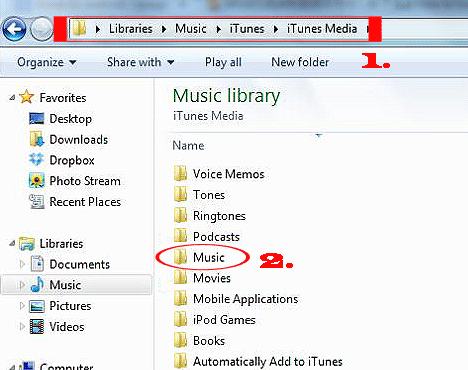
Если вы используете Mac , выполните следующие действия, чтобы определить местоположение библиотеки iTunes:
Шаг 1. Перейдите на рабочий стол вашего Mac и откройте окно Finder.
Шаг 2. Нажмите кнопку «Перейти» в строке меню и выберите «Домой» в раскрывающемся меню, чтобы получить доступ к домашнему каталогу.
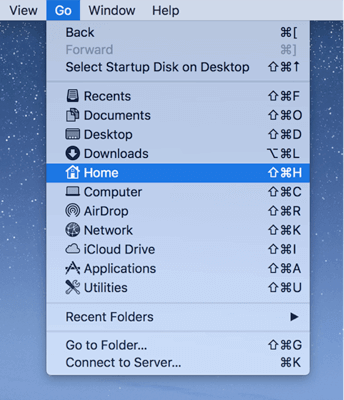
Шаг 3. В домашнем каталоге найдите и откройте папку «Музыка», затем нажмите «iTunes».
Шаг 4. Теперь вы увидите папку, в которой iTunes хранит ваши медиафайлы.

Помимо местоположения библиотеки iTunes, вы можете прочитать эту статью, чтобы найти местоположение резервной копии iTunes.
Местоположение резервной копии iTunes: где хранятся резервные копии iTunes Store и как изменить местоположение резервной копии?По умолчанию ваша музыка и видео сохраняются в папке мультимедиа. Однако при желании вы можете изменить это местоположение. После изменения местоположения iTunes начнет сохранять вновь импортированные файлы в новый каталог.
Чтобы изменить расположение библиотеки iTunes в Windows , выполните следующие действия:
Шаг 1. Откройте приложение iTunes на своем компьютере Windows .
Шаг 2. Перейдите в «Редактировать» и выберите «Настройки».
Шаг 3. В окне «Настройки» перейдите на вкладку «Дополнительно» и нажмите кнопку «Изменить», чтобы изменить расположение папки мультимедиа iTunes.

Вот как изменить расположение библиотеки iTunes на вашем компьютере Mac :
Шаг 1. Откройте приложение iTunes на своем компьютере Mac .
Шаг 2. Нажмите «iTunes» в верхней строке меню и выберите «Настройки».
Шаг 3. На вкладке «Дополнительно» нажмите кнопку «Изменить» рядом с «Расположение папки iTunes Media». Выберите новое место хранения и нажмите «ОК».

Бонус: хотите знать , где хранятся резервные копии iPhone ? Вот руководство, которое вы не можете пропустить.
Хотя iTunes является широко используемым инструментом для управления устройствами iOS , он не лишен недостатков, особенно когда речь идет об управлении данными и резервном копировании, которые иногда могут быть довольно сложными. В результате многие пользователи ищут эффективную альтернативу iTunes .
Coolmuster iOS Assistant — отличный выбор в этом отношении. Он не только выполняет резервное копирование, но и легко управляет различными типами данных на устройствах iOS и поддерживает системы Windows и Mac с простым и интуитивно понятным интерфейсом.
Чем Coolmuster iOS Assistant может вам помочь?
Следуйте инструкциям, чтобы использовать iOS Assistant для резервного копирования вашего устройства iOS :
01 Загрузите и установите программное обеспечение на свой компьютер, затем подключите устройство iOS с помощью USB-кабеля.
02 На устройстве iOS нажмите «Доверять», чтобы продолжить, и следуйте инструкциям на экране, чтобы убедиться, что программное обеспечение обнаружило ваше устройство. После распознавания вы увидите основной интерфейс.

03 Чтобы создать резервную копию всего устройства iOS , перейдите в раздел «Super Toolkit», выберите «Резервное копирование и восстановление iTunes», выберите «Резервное копирование», затем выберите свое устройство в раскрывающемся меню. Нажмите «Обзор», чтобы выбрать место сохранения на вашем компьютере, затем нажмите «ОК», чтобы начать резервное копирование.

Для резервного копирования определенных файлов перейдите в раздел «Мое устройство», выберите типы файлов на левой панели, просмотрите и выберите файлы, которые вы хотите перенести, а затем нажмите «Экспорт».

Видеоурок:
Если вы не уверены, где находится ваша медиатека iTunes на вашем ПК Windows или Mac , приведенное выше руководство предлагает простые шаги, которые помогут вам ее найти. Кроме того, в нем объясняется, как при необходимости изменить местоположение медиа-папки iTunes по умолчанию.
Если вы ищете более эффективный инструмент для замены iTunes, определенно стоит рассмотреть Coolmuster iOS Assistant . Он предлагает более плавное и комплексное управление данными iOS , помогая вам легко справляться с различными потребностями в управлении данными.
Похожие статьи:
Как просмотреть файлы резервных копий iTunes с восстановлением данных или без него? (Решено)
[Не могу пропустить] Как удалить резервную копию iTunes на ПК Windows или Mac ?
Что включает в себя резервное копирование iTunes? [Полное руководство]
[Пошаговое руководство] Как переустановить iTunes без потери данных, таких как музыка?





